Microsoft Edge 버전 업데이트 설치는 인터넷이 연결되어있으면 자동으로 수행되지만,
인터넷이 연결되지 않은 오프라인 환경의 경우 수동으로 업데이트 설치해야합니다.
오프라인 환경에서 Microsoft Edge의 업데이트 수동 설치 방법을 알아보겠습니다.
Microsoft Edge 버전 확인 방법
현재 설치되어있는 Edge의 버전 확인 방법은 두가지가 있습니다.
첫번째 방법 : 우측상단 "· · · " 버튼 클릭 > "설정" > 좌측 하단 "Microsoft Edge 정보" 클릭
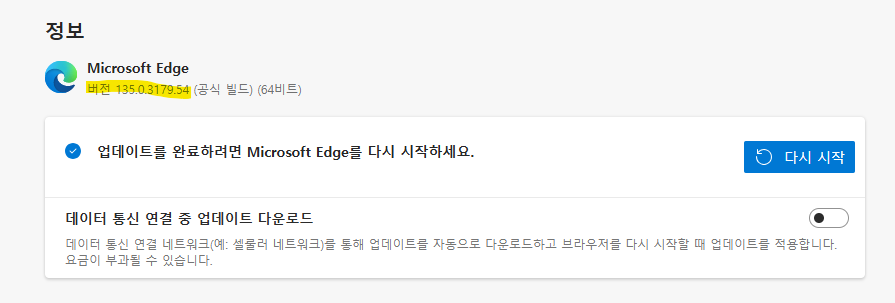
두번째 방법 : 주소창에 edge://version/ 입력

두가지 방법으로 버전 확인 가능하니 편한 방법으로 하시면 됩니다.
마이크로소프트 공식 사이트에서 설치파일 다운로드
마이크로소프트 공식 홈페이지에서 제공하는 Edge 오프라인 설치 파일을 다운로드 하는 방법입니다.
단, 아래와 같은 Edge 메인 페이지에서 다운로드 받을 경우 오프라인 설치가 불가하니 유의해야 합니다.

오프라인용 Edge 설치파일은 비즈니스용을 다운로드 받아야합니다.
아래 링크를 클릭하여 Edge 비즈니스용 다운로드 페이지로 접속하시면 됩니다.
비즈니스용 Microsoft Edge 다운로드 및 배포Download and Deploy Microsoft Edge for Business
80개 이상의 언어로 다중 플랫폼을 지원하는 비즈니스, 학교 또는 조직을 위한 최신 버전의 Microsoft Edge for Business를 받으세요.
www.microsoft.com
아래 캡쳐와 같이 최신버전을 다운로드 받을 수도 있고,
원하는 이전버전을 선택하여 다운로드 받을 수도 있습니다.
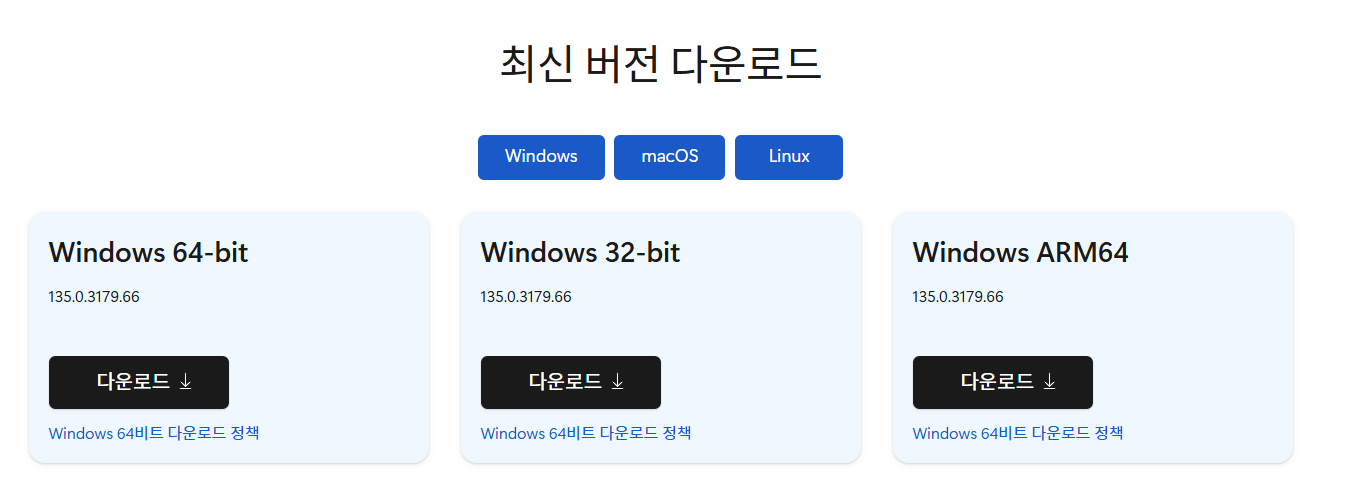
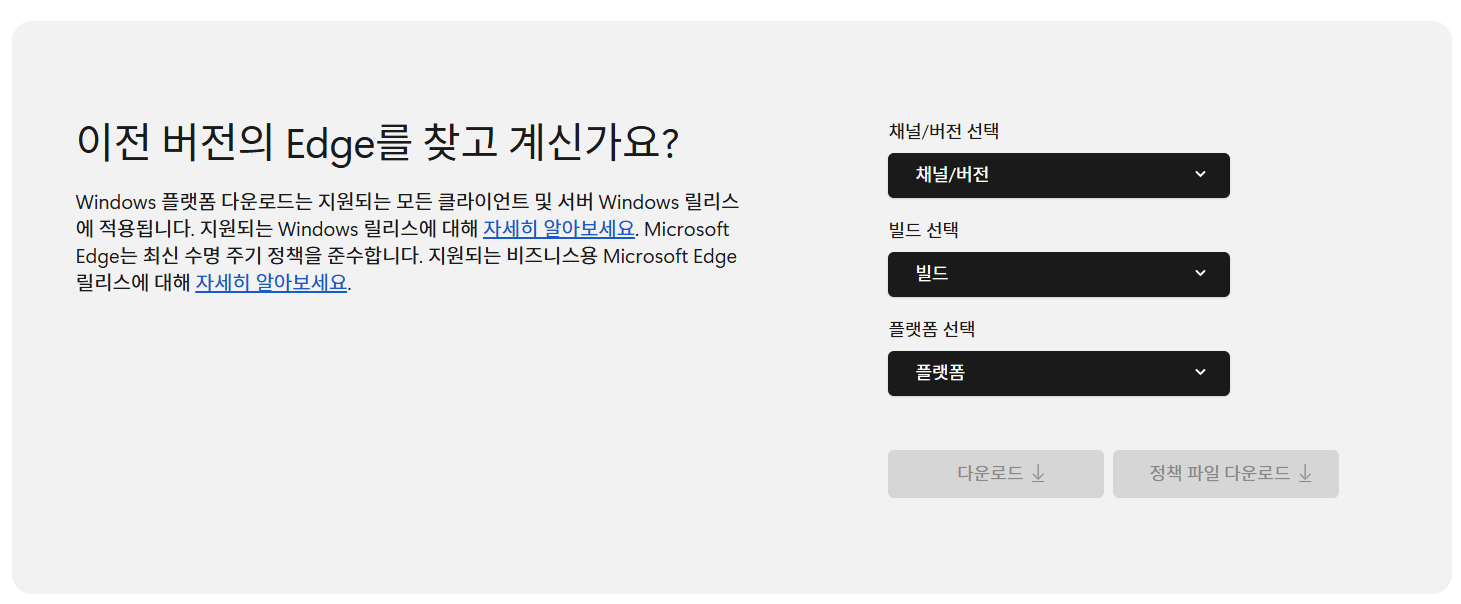
다운로드 버튼을 클릭하면, MicrosoftEdgeEnterpriseX64.msi 파일이 다운로드 됩니다.
MicrosoftEdgeEnterpriseX64.msi 파일을 오프라인 환경으로 옮겨서 실행시키고,
실행되어있는 Edge를 모두 종료후 재실행하면 버전 업데이트가 끝나있습니다.
마이크로소프트 카탈로그 사이트에서 설치파일 다운로드
마이크로소프트 카탈로그 사이트를 통해 Edge 오프라인 설치 파일을 다운로드 하는 방법입니다.
아래 링크를 클릭하여 마이크로소프트 업데이트 카탈로그 사이트로 접속하시면 됩니다.
Microsoft Update 카탈로그
www.catalog.update.microsoft.com
카탈로그 사이트에는 다양한 버전과 x64, x86, ARM 기반도 나뉘어 있으니,
원하는 버전을 선택하여 파일 다운로드 받으면 됩니다.
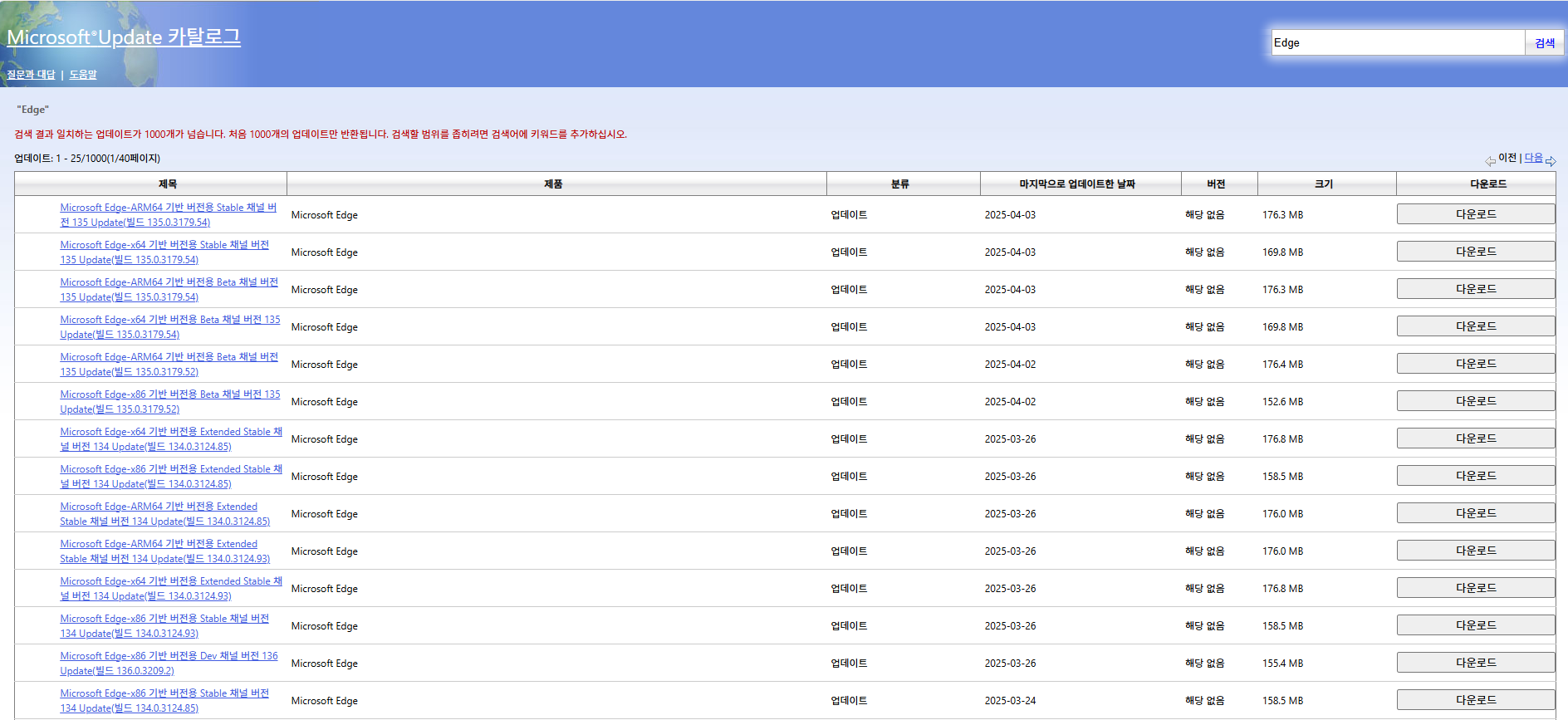
마찬가지로,
다운로드 버튼을 클릭하면, MicrosoftEdgeEnterpriseX64.msi 파일이 다운로드 됩니다.
MicrosoftEdgeEnterpriseX64.msi 파일을 오프라인 환경으로 옮겨서 실행시키고,
실행되어있는 Edge를 모두 종료후 재실행하면 버전 업데이트가 끝나있습니다.
오프라인 환경에서도 최신 버전의 Edge 사용하시면서 원활한 작업하실 수 있길 바라겠습니다.
감사합니다.
'컴퓨터지식' 카테고리의 다른 글
| 크롬 오프라인 설치 방법 (Standalone 다운로드) (0) | 2025.04.10 |
|---|---|
| 윈도우 스티커메모 설치 방법 (오프라인 설치 포함) (0) | 2025.03.28 |
| 윈도우 디펜더(Windows Defender) 끄기 및 켜는 방법 (0) | 2025.03.18 |
| 키보드 자음 모음 분리 현상 해결 방법 총정리(윈도우10, 윈도우11) (0) | 2025.02.17 |
| 엣지, 크롬 개발자 도구 언어 변경 및 팝업 자동실행 (1) | 2025.01.05 |



